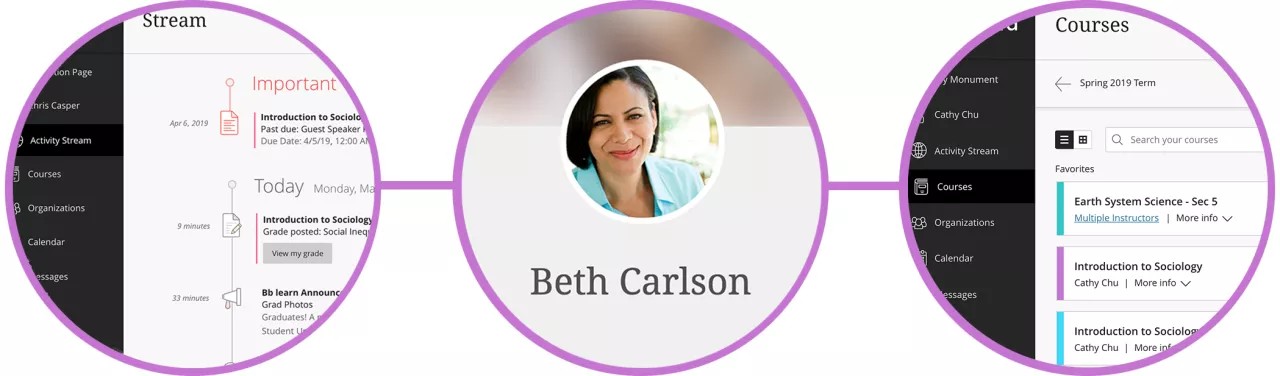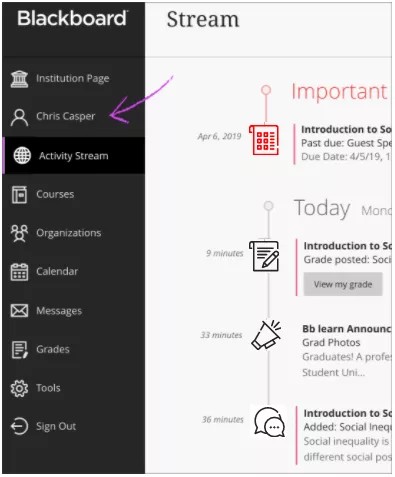이 정보는 Ultra 환경에만 적용됩니다.
"Ultra"를 통해 인터페이스 및 워크플로 변환에 대해 알 수 있습니다.
확인해 보십시오. 현대적인 디자인의 직관적이고 원활한 상호 작용은 사용하기 쉽고 재미있습니다.
모든 장치를 사용할 수 있습니다! 반응성이 뛰어나도록 디자인된 인터페이스가 모든 컴퓨터, 태블릿 또는 스마트폰에 맞게 조정됩니다.
코스에서 어떤 작업도 놓치지 마십시오. 활동 스트림에는 모든 코스의 모든 활동이 목록으로 정리되어 있습니다. 항목을 선택하고 이동합니다.
새 코스 모양 Ultra 코스 보기를 사용하는 코스와 Original 코스 보기를 사용하는 코스를 혼합할 수 있습니다. 코스 목록에서 두 코스가 올바르게 표시됩니다.
제가 Ultra를 사용하고 있나요?
로그인한 후에 창의 왼쪽 패널에 사용자 이름이 표시되어 있으면 Ultra 환경임을 알 수 있습니다. 목록에서 코스 외부의 핵심 기능을 탐색할 수 있습니다.
목록에서 링크를 선택하면 모든 코스 전체에 대한 글로벌 보기가 표시됩니다. 모든 코스의 마감일이 나와 있는 글로벌 캘린더와, 코스별로 정리된 전체 성적이 나와 있는 글로벌 성적 페이지에 접근합니다.
페이지 간에 이동하거나 코스 내에 있을 때에도 이 목록이 계속 표시됩니다. 페이지를 열면 각 페이지가 레이어로 열립니다. 이전 페이지 또는 목록으로 돌아가려면 해당 레이어를 닫습니다.
Ultra 환경의 모양은 학습자의 교육기관을 포함한 모든 교육기관에서 동일합니다.
Video: Introduction to Blackboard Learn for Students
Watch a video about Ultra
The following narrated video provides a visual and auditory representation of some of the information included on this page. For a detailed description of what is portrayed in the video, open the video on YouTube, navigate to More actions, and select Open transcript.
Video: Introduction for students provides an overview for students of the Ultra experience in Blackboard Learn.
Blackboard Learn이 변경된 것 같지 않은 경우
변경 사항을 확인할 수 없는 경우 Blackboard Learn에서 원래 환경을 사용 중인 것입니다. 페이지 헤더의 탭에서 다른 시스템 영역으로 이동합니다.
인터페이스에 교육기관에 특정한 것과 다른 색상, 로고, 탭, 도구 및 이름이 있을 수 있습니다. 예를 들어, 교육기관에서 교육기관의 이름과 일치하도록 내 교육기관 탭의 이름을 변경하거나 탭 또는 도구를 완전히 제거할 수 있습니다.